Acer Aspire 1410 User Manual [ru]
Aspire Cерии 1410/1680
Руководство Пользователя
Copyright © 2004. Acer Incorporated.
Все права сохранены.
Руководство пользователя компьютера Aspire серии 1410/1680 Первый выпуск: Июль 2004
Информация в настоящем издании может периодически меняться, никакого обязательства уведомить кого бы то ни было о таких изменениях никто не несет. Такие изменения будут включены в новые издания настоящего руководства или дополнительную документацию и публикации. Эта компания не делает никаких заявлений и не дает никаких гарантий, в явном или косвенном виде, в отношении содержания настоящего руководства, а именно отказывается от любых обязательных гарантий в отношении годности для продажи или пригодности для конкретных целей.
Запишите номер модели, серийный номер, дату покупки и информацию о месте покупки внизу листа. Серийный номер и номер модели указаны на этикетке, прикрепленной к компьютеру. В переписке относительно Вашего устройства Вам необходимо указывать серийный номер, номер модели и информацию о покупке.
Никакая часть данной публикации не может быть воспроизведена, записана в системе поиска или передана в любой форме или любым способом электронным, механическим, фотокопировальным, посредством устройства записи или каким-либо другим способом без получения предварительного письменного разрешения Acer Incorporated.
Портативный компьютер Aspire серии 1410/1680
Номер модели : __________________________________
Серийный номер: ________________________________
Дата покупки: ___________________________________
Место покупки: __________________________________
Acer и Acer logo являются зарегистрированными торговыми марками Acer Incorporated. Названия продукции других компаний или их торговые марки использованы здесь только для идентификации, и принадлежат владеющим ими компаниям.

iii
Вначале о главном
Мы хотим поблагодарить Вас за выбор серию портативных компьютеров Aspire в качестве мобильного компьютерного устройства. Мы надеемся, что портативный компьютер Aspire принесет Вам столько же удовольствия, сколько он принес нам, когда мы разрабатывали его для Вас.
Ваши руководства
Мы разработали ряд руководств, чтобы помочь Вам в использовании портативного компьютера Aspire:
Прежде всего, плакат Для начинающих... поможет Вам познакомиться с тем, как настраивать компьютер.
Это Руководство пользователя познакомит Вас со многими возможностями увеличения эффективности работы на компьютере. В настоящем руководстве приведена понятная и точная информация о компьютере, поэтому Вам следует его внимательно изучить.
Если Вам понадобиться распечатать экземпляр Руководства пользователя, его также можно найти в формате PDF. Выполните следующие шаги:
1Щелкните кнопку Пуск , затем Все программы , затем
AcerSystem.
2Щелкните Руководство пользователя AcerSystem.
Примечание: Дляпросмотр файланеобходимо установить программу Adobe Acrobat Reader. Если программа Adobe Acrobat Reader не установлена на Вашем компьютере, щелчок мышью по Руководстве пользователя Aspire запустит сперва установку програмы Acrobat Reader. Следуйте инструкциям на экране, чтобы завершить процесс установки. За инструкциями о том, как пользоваться программой Adobe Acrobat Reader, обратитесь к меню Справка.
Русский

Русский
iv
Основные сведения об уходе за компьютером и советы по использованию
Включение и выключение компьютера
Для того, чтобы включить компьютер, просто нажмите и отпустите выключатель электропитания, расположенный под жидкокристаллическим экраном рядом с клавишами запуска. См. “Вид спереди” на стр. 3 , где указано расположение выключателя электропитания.
Чтобы отключить питание, выполните следующие действия:
•Используйте команду отключения компьютера Windows
Щелкните Пуск, затем Выключить компьютер, а потом щелкните Выключить.
•Используйте выключатель питания
Примечание: Вы можете также использовать выключатель питания для выполнения функций управления электропитанием. См. “Регулировка уровня звука” на стр. 27.
•Используйте настраиваемые функции для управления электропитанием.
Вы можете также выключить компьютер, закрыв крышку или нажав на быструю клавишу режима ожидания (Fn-F4). См. “Регулировка уровня звука” на стр. 27.
Примечание: Если Вы не можете отключить электропитание компьютера обычным способом, нажмитеи держитевыключатель питания в течение четырех секунд и более, чтобы компютер отключился. Если Вы отключили компьютер и хотите включить его снова, подождите не меньше, чем две секунд перед тем, как повторно включить питание.
Уход за компьютером
Ваш компьютер будет хорошо служить, если будете за ним правильно ухаживать.
•Не выставляйте компьютер на прямой солнечный свет. Не ставьте его рядом с источниками тепла, например, с радиатором отопления.
•Не подвергайте компьютер воздействию температур ниже 0ºC

v
(32ºF) или выше 50ºC (122ºF).
•Не подвергайте компьютер воздействию магнитных полей.
•Оберегайте компьютер от дождя или влаги.
•Не проливайте воду или иную жидкость на компьютер.
•Оберегайте компьютер от ударов или вибрации.
•Оберегайте компьютер от пыли и грязи.
•Чтобы не повредить компьютер, никогда не кладите предметы на компьютер.
•Закрывая, не хлопайте крышкой компьютера.
•Никогда не ставьте компьютер на неровную поверхность.
Уход за адаптером переменного тока
Здесь приведено несколько рекомендаций по уходу за адаптером переменного тока:
•Не подключайте к адаптеру никакие другие устройства.
•Не наступайте на шнур питания и не кладите на него никаких тяжелых предметов. Протяните шнур питания и кабели таким образом, чтобы на них было трудно наступить.
•Выдергивая шнур питания из розетки, тяните не за шнур, а за вилку.
•Если пользуетесь удлинителем, общий номинальный ток подключенного к сети оборудования не должен превышать номинальное значение номинального тока кабеля. Кроме того, номинал всех токов всего оборудования, подключенного к одной розетке питания, не должен превышать номинал плавкого предохранителя.
Уход за аккумулятором
Здесь приведено несколько рекомендаций по уходу за аккумулятором:
•Используйте аккумуляторы только того же типа, как и заменяемые. Отключите питание перед тем, как вынимать или менять аккумулятор.
•Не пользуйтесь аккумуляторами неизвестных производителей. Держите аккумуляторы в не доступном для детей месте.
•Ликвидируйте использованные аккумуляторы в соответствии с местными правилами. Если это возможно, отправьте аккумуляторы на переработку.
Русский

Русский
vi
Чистка и обслуживание
При чистке компьютера проделайте следующие действия:
1Отключите компьютер и выньте аккумулятор.
2Отсоедините адаптер переменного тока.
3Используйте мягкую ткань, смоченную водой. Не используйте жидкие или аэрозольные чистящие средства.
Если произошла одна из следующих ситуаций:
•Компьютер уронили или корпус компьютера был поврежден.
•В компьютер пролилась жидкость.
•Компьютер не работает должным образом.
Просим обратиться к главе "Поиск и устранение неисправностей в компьютере" на стр. 61.
Вначале о главном Ваши руководства
Основные сведения об уходе за компьютером и советы по использованию
1 Знакомство с вашим компьютером Aspire
Обзор Aspire
Вид спереди Вид спереди на закрытый компьютер Вид слева Вид справа Вид сзади Вид снизу
Функциональные возможности Индикаторы Использование клавиатуры
Фиксирующие клавиши Встроенная числовая клавиатура Клавиши Windows
Быстрые клавиши Специальная клавиша Клавиши запуска
Сенсорная панель Основы использования сенсорной панели
Хранение Жесткий диск
Оптический привод Аудио
Регулировка уровня звука Управление питанием Путешествуем вместе с Aspire
Отключение от рабочего стола Передвижения Забираем компьютер домой
Путешествия с компьютером Международные путешествия с компьютером
Безопасность вашего компьютера Использование замка безопасности компьютера
iii |
Содержание |
iii iv
1
3
3
5
7
8
9
10
11
13
15
15
16
17
18
20
21
23
23
25
25
25
27
27
27
28
28
28
29
30
31
33
33
2 Настройка компьютера |
35 |
Расширение с помощью дополнительных возможностей |
37 |
Способы подключения |
37 |
Возможности обновления |
42 |
Использование системных утилит |
44 |
Acer eManager |
44 |
Диспетчер запуска (Launch Manager) |
45 |
Утилита BIOS |
45 |
Программа Windows Arcade |
46 |
Горячие клавиши программы Arcade |
47 |
Поиск и воспроизведение мультимедийных файлов |
48 |
Органы управления программы Arcade |
49 |
Режим кино (Cinema) |
50 |
Режим графики (Album) |
52 |
Видео |
54 |
Режим музыки |
55 |
Запись компакт-дисков |
55 |
Восстановление Acer Disc to Disc |
58 |
Установка многоязычной операционной системы |
58 |
Восстановление без CD для восстановления |
58 |
Настройка пароля и выход |
59 |
3 Устранение неполадок компьютера |
61 |
Часто задаваемые вопросы |
63 |
Советы по поиску и устранению неисправностей |
66 |
Сообщения об ошибках |
67 |
Обращение за технической поддержкой |
68 |
Международные гарантии для путешествующих |
|
(ITW) |
68 |
Прежде, чем обращаться за помощью |
69 |
Приложение А Технические характеристики71
Приложение B
Правила и замечания по безопасности 77
1 Знакомство с вашим
компьютером
Aspire
Ваш компьютер Aspire сочетает в себе высокую производительность, разносторонность, свойства управления питанием, мультимедийные возможности и уникальный стильный и эргономический дизайн. Работайте на вашем мощном компьютерном партнере с несравнимой продуктивностью и надежностью.
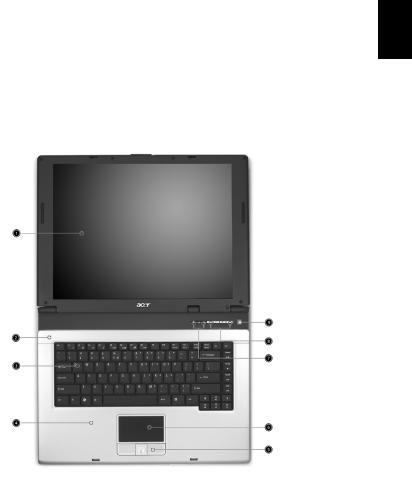
3
Обзор Aspire
После того, как вы установите компьютер, как показано на постере»Для начинающих…», разрешите познакомить вас с вашим новым компьютером Aspire.
Вид спереди
Русский
№ |
Элемент |
Описание |
|
|
|
1 |
Экран дисплея |
Также называется жидко-кристаллическим |
|
|
дисплеем (ЖКД), выводит сообщения |
|
|
компьютера. |
|
|
|
2 |
Микрофон |
Встроенный микрофон для записи звука. |
|
|
|

Русский
4 |
|
1 Знакомство с вашим компьютером Aspire |
|
|
|
№ |
Элемент |
Описание |
|
|
|
3 |
Клавиатура |
Используется для ввода данных при |
|
|
работе с компьютером. |
|
|
|
4 |
Подкладка под запястья |
Область, на которую удобно положить |
|
|
руки при работе с компьютером. |
|
|
|
5 |
Кнопки, заменяющие |
Левая и правая кнопки функционируют как |
|
кнопки мыши |
левая и правая кнопки мыши; центральная |
|
(левая, центральная и |
кнопка выполняет функции кнопки |
|
правая) |
прокрутки в 4-х направлениях. |
|
|
|
6 |
Тактильный планшет |
Устройство, использующееся для |
|
|
позиционирования указателя мыши. |
|
|
|
7 |
Индикаторы статуса |
Светодиоды, загорающиеся и гаснущие |
|
|
для отражения статуса функций |
|
|
компьютера и его компонентов. |
|
|
|
8 |
Клавиши запуска |
Клавиши для запуска часто используемых |
|
|
программ. Для получения более |
|
|
подробной информации см. “Клавиши |
|
|
запуска” на стр. 21. |
|
|
|
9 |
Кнопка включения |
Используется для включения и |
|
питания |
выключения компьютера. |
|
|
|
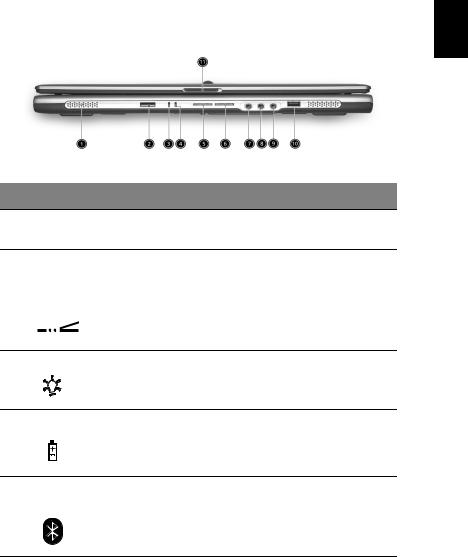
Вид спереди на закрытый компьютер
5
Русский
# |
Элемент |
Описание |
1 |
Динамики |
Левый и правый динамики обеспечивают |
|
|
стереоэффекты при выдаче звука. |
2 |
Инфракрасный |
Используется для взаимодействия с другими |
|
порт |
устройствами с помощью инфракрасного |
|
(устанавливается |
канала связи |
|
на заводе) |
(например, принтер с инфракрасным портом и |
|
|
компьютер с инфракрасным портом). |
3 |
Индикатор питания |
Горит, когда питание компьютера подано. |
4 |
Индикатор батареи |
Горит в процессе заряда батареи. |
5 |
Средства связи |
Индикаторы, отражающие статус связи по |
|
Bluetooth |
каналам Bluetooth (необязательно). |

Русский
6 |
|
1 Знакомство с вашим компьютером Aspire |
|
|
|
|
|
# |
Элемент |
Описание |
|
|
|
|
|
6 |
Средства связи |
Индикатор, отражающий статус связи по |
|
|
беспроводных |
каналам беспроводных сетей (необязательно). |
|
|
сетей |
|
|
|
|
|
|
7 |
Разъем линейного |
Допускает подключение устройств линейного |
|
|
входа/входа |
входа (например, CD-проигрывателя, |
|
|
микрофона |
стереоплеера). |
|
|
|
|
|
8 |
Разъем линейного |
Допускает подключение устройств линейного |
|
|
входа/входа |
входа (например, CD-проигрывателя, |
|
|
микрофона |
стереоплеера). |
|
|
|
|
|
9 |
Разъем |
Используется для подключения устройств |
|
|
подключения |
линейного выхода (например, динамиков, |
|
|
динамиков/ |
наушников). |
|
|
линейного выхода/ |
|
|
|
наушников |
|
|
|
|
|
|
10 |
Порт USB 2.0 |
Используется для подключения устройств |
|
|
|
Universal Serial Bus (USB) 2.0 (например, USB- |
|
|
|
мыши или USB-камеры). |
|
|
|
|
|
11 |
Защелка |
Фиксирует и освобождает крышку. |
|
|
|
|
|
Примечание: Кнопки и индикаторы Bluetooth и беспроводной сети функционируют только на моделях с соответствующей функциональностью.
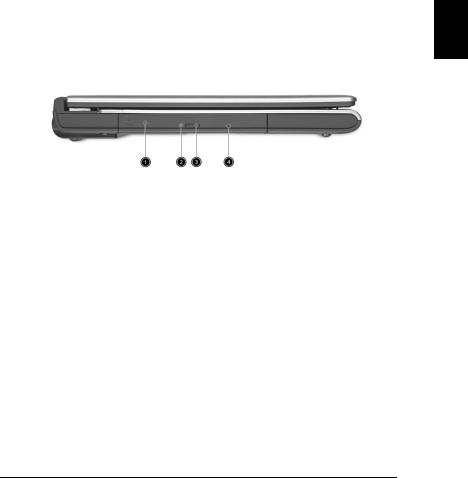
Вид слева
7
Русский
# |
Элемент |
Описание |
|
|
|
1 |
Дисковод для оптических |
Встроенныйдисководдляоптических |
|
дисков |
дисков; может считывать CD и DVD в |
|
|
зависимости от типа оптического |
|
|
накопителя. |
|
|
|
2 |
Светодиодный индикатор |
Горит при активности дисковода для |
|
|
оптических дисков. |
|
|
|
3 |
Кнопка извлечение диска из |
Используется для открывания |
|
дисковода для оптических |
дисковода для оптических дисков. |
|
дисков |
|
|
|
|
4 |
Отверстие для экстренного |
Используется для открывания |
|
извлечения диска |
дисководадляоптических дисков при |
|
|
выключенном компьютере. Для |
получения более подробной информации см. стр. 64.
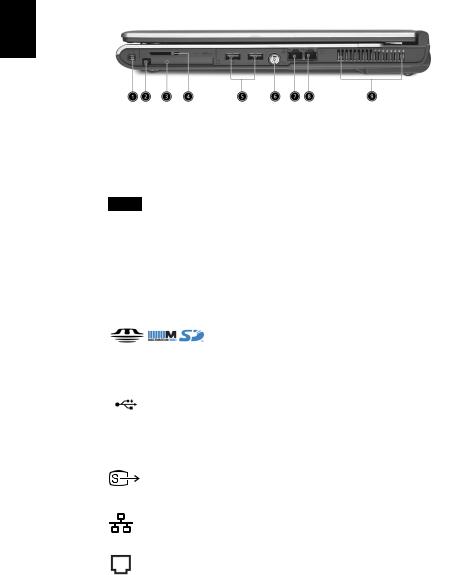
Русский
8 |
1 Знакомство с вашим компьютером Aspire |
Вид справа
# |
Элемент |
Описание |
|||||||
1 |
Порт IEEE 1394 |
Используется для подключения устройств |
|||||||
|
(устанавливается на |
IEEE 1394. |
|||||||
|
заводе) |
|
|||||||
|
|
|
|
|
|
|
|
|
|
2 |
Кнопка извлечения плат |
Используется для извлечения плат PC |
|||||||
|
PC Card из разъема |
Card из разъема. |
|||||||
|
|
|
|
|
|
|
|
|
|
3 |
Разъем для плат PC Card |
Используется для установки одной платы |
|||||||
|
|
|
|
|
|
|
|
|
PC Card Type II CardBus. |
|
|
|
|
|
|
|
|
|
|
|
|
|
|
|
|
|
|
|
|
4 |
Считыватель карт памяти |
Может считывать информацию с карт MS, |
|||||||
|
3-в-1 |
MMC и SD. |
|||||||
|
|
|
|
|
|
|
|
|
Примечание: Считыватель плат 3-в-1 |
|
|
|
|
|
|
|
|
|
устанавливается на заводе-изготовителе в |
|
|
|
|
|
|
|
|
|
некоторые конфигурации компьютера. В |
|
|
|
|
|
|
|
|
|
|
|
|
|
|
|
|
|
|
|
любой момент времени возможна работа |
|
|
|
|
|
|
|
|
|
только с одной картой. |
|
|
|
|
|
|
|
|
|
|
5 |
Два порта USB 2.0 |
Используются для подключения устройств |
|||||||
|
|
|
|
|
|
|
|
|
Universal Serial Bus (USB) 2.0 (например, |
|
|
|
|
|
|
|
|
|
USB-мыши или USB-камеры). |
|
|
|
|
|
|
|
|
|
|
6 |
Порт S-video |
Используется для подключения к |
|||||||
|
(устанавливается на |
телевизору или устройству отображения с |
|||||||
|
заводе) |
входом S-video. |
|||||||
|
|
|
|
|
|
|
|
|
|
7 |
Сетевой разъем |
Используется для подключения к сети |
|||||||
|
|
|
|
|
|
|
|
|
Ethernet 10/100/1000 Мбит/с (задается на |
|
|
|
|
|
|
|
|
|
заводе). |
|
|
|
|
|
|
|
|
|
|
8 |
Разъем модема |
Используется для подключения к |
|||||||
|
|
|
|
|
|
|
|
|
телефонной линии |
|
|
|
|
|
|
|
|
|
|
9 |
Вентиляционные |
Позволяют выполнять вентиляцию |
|||||||
|
отверстия |
компьютера даже при пользовании в |
|||||||
|
|
|
|
|
|
|
|
|
течение длительного времени. |
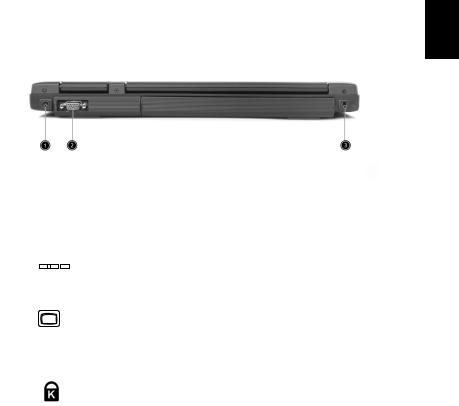
Вид сзади
9
Русский
# |
Элемент |
Описание |
||||||
|
|
|
|
|
|
|
|
|
1 |
Разъем питания |
Используется для подключения адаптера |
||||||
|
|
|
|
|
|
|
|
питания |
|
|
|
|
|
|
|
|
|
|
|
|
|
|
|
|
|
|
|
|
|
|
|
|
|
|
|
2 |
Порт внешнего дисплея |
Используется для подключения к |
||||||
|
|
|
|
|
|
|
|
устройству отображения (например, |
|
|
|
|
|
|
|
|
внешнему монитору, ЖКИ проектору). |
|
|
|
|
|
|
|
|
|
3 |
Гнездо для защитного |
Используется для установки защитного |
||||||
|
замка |
замка Kensington. |
||||||
|
|
|
|
|
|
|
|
|

Русский
10 |
1 Знакомство с вашим компьютером Aspire |
Вид снизу
# |
Элемент |
Описание |
|
|
|
1 |
Вентилятор |
Используется для вентиляции компьютера. |
|
|
Примечание: Не закрывайте |
|
|
вентиляционные отверстия и не |
|
|
препятствуйте доступу воздуха в них. |
|
|
|
2 |
Фиксатор аккумуляторов |
Зафиксируйте батарею на месте. |
|
|
|
3 |
Отсек для модулей |
Используется для хранения модулей |
|
памяти |
памяти компьютера. |
|
|
|
4 |
Отсек для жесткого |
Используется для размещения жесткого |
|
диска |
диска компьютера. |
|
|
(фиксируется с помощью винта). |
|
|
|
5 |
Фиксирующая защелка |
Позволяет освободить аккумулятор и |
|
аккумулятора |
извлечь его. |
|
|
|
6 |
Отсек аккумуляторов |
Используется для хранения аккумуляторов |
|
|
компьютера. |
|
|
|

11
Функциональные возможности
Ниже приводится краткое описание функциональных возможностей компьютера computerХ:
Производительность
•Процессор Intel® Pentium® M Processor 705, 715, 725, 735, 745, 755 или процессор Intel® Celeron® M 320, 330
•Набор микросхем Intel® 855GME или 852GM (устанавливается на заводе)
•Стандарт 256/512 Mб DDR333 SDRAM, модернизируемый до 2048 MB с двойными модулями soDIMM
•Жесткий диск емкостью 30 Гбайт и более, расширенная шина IDE
•Система управления питанием ACPI
•Комплект литий-ионных аккумуляторов
Дисплей
•ЖКИ панель TFT, обеспечивающая большую площадь изображения для максимально эффективной работы и простоты использования:
-разрешение 14.1" XGA (1024x768)
-15.0" XGA (1024x768) или SXGA+ (1400x1050)
-15.4" WXGA (1280x800) или WSXGA+ (1680x1050)
•графический адаптер ATI MOBILITY™ RADEON™ 9700 64 Мбайт видеопамяти (устанавливается на заводе)
•Поддержка трехмерной графики
•Возможность одновременного использования ЖК- и ЭЛТмонитора, а также других устройств отображения, например, проектора
•Функция «автоматического затенения ЖКД» обеспечивает подбор оптимальных параметров для вывода изображения и экономию энергии
•Возможность использования двух независимых дисплеев
Русский

Русский
12 |
1 Знакомство с вашим компьютером Aspire |
Мультимедиа
•Высокоскоростной накопитель:
DVD/CD-RW Combo, DVD-Dual или DVD-Super Multi
•16-разрядный звуковой адаптер AC’97, обеспечивающий высокую четкость звука и совместимый с MS DirectSound
•Встроенный микрофон и два динамика
Коммуникационные средства
•Встроенный сетевой адаптер Fast Ethernet 10/100/1000 Мбит/ с(устанавливается на заводе)
•Встроенный факс-модем 56 кбит/с
•Средства быстрой передачи данных по инфракрасным каналам (устанавливается на заводе)
•Порт IEEE 1394 (устанавливается на заводе)
•Три порта USB2.0
•Адаптер беспроводной сети (двухполосный, поддерживающий три режима) InviLink™ 802.11b/g или (устанавливается на заводе)
•Bluetooth® (устанавливается на заводе)
•Считыватель карт памяти SD/MMC/MS (устанавливается на заводе)
Ориентированный на пользователя эргономичный дизайн
•Промышленный стиль портативного устройства
•Стильный корпус
•Полноразмерная клавиатура с четырьмя программируемыми клавишами запуска
•Расположенный в центре эргономичный тактильный планшет
•Клавиша управления перемещениями в Интернет с возможностью перемещения в 4 стороны
Гнезда расширения
•Один разъем для плат PC Card Type II
•Модули памяти с возможностью расширения

13
Индикаторы
Компьютер оборудован тремя простыми для понимания индикаторами статуса справа над клавиатурой.
Русский
Зна |
Функция |
Описание |
|
чок |
|||
|
|
|
|
|
|
Caps Lock |
Горит в режиме набора заглавных букв. |
|
|
|
|
|
|
|
|
|
|
Num Lock |
Горит в режиме набора цифр на цифровой |
|
|
|
клавиатуре. |
|
|
|
|
|
|
Активность |
Горит при активности жесткого диска или |
|
|
накопителя |
накопителя на оптических дисках. |
|
|
|
|

Русский
14 |
1 Знакомство с вашим компьютером Aspire |
Кроме того, два индикатора расположены на передней панели. Таким образом, статус системы можно контролировать и при закрытой крышке.
Значо |
Функция |
Описание |
к |
|
|
|
Питание |
Горит, когда питание компьютера подано. |
|
Индикатор |
Горит в процессе заряда батареи. |
|
батареи |
|

15
Использование клавиатуры
Клавиатура состоит из нормальной величины клавиш со встроенной малой клавишной панелью, отдельных клавиш курсора, двух клавиш Windows и двенадцати функциональных клавиш.
Фиксирующие клавиши
На клавиатуре находятся три фиксирующие клавиши, которые вы можете включать или отключать.
Русский
Фиксирующа |
Описание |
я клавиша |
|
Фиксация |
При включенном Caps Lock все буквы алфавита пишутся |
регистра |
как прописные. |
прописных |
|
букв |
|
(Caps lock) |
|
|
|
Num Lock |
При включенном Num Lock малая клавишная панель |
(Fn-F11) |
работает в числовом режиме. Клавиши работают как |
|
калькулятор (совместно с клавишами арифметических |
|
действий +, -, *, и /). Используйте этот режим, когда нужно |
|
вводить много числовых данных. Работать будет легче, |
|
если подключите внешнюю малую клавиатуру. |
|
|
Scroll Lock |
При включенном Scroll Lock, экран двигается на строчку |
(Fn-F12) |
вверх или вниз, когда нажимаете соответствующую |
|
клавишу со стрелками вверх или вниз. |
|
С некоторыми приложениями Scroll Lock не работает. |
|
|

Русский
16 |
1 Знакомство с вашим компьютером Aspire |
Встроенная числовая клавиатура
Функции встроенной числовой клавиатуры соответствуют функциям числовой клавиатуры рабочего стола. Они обозначены маленькими значками в верхнем правом углу клавиш. Чтобы упростить обозначения клавиатуры, символы клавиш для контроля курсора на клавишах не обозначены.
Желаемый доступ |
Num Lock включен |
Num Lock |
|
выключен |
|||
|
|
||
|
|
|
|
Числовые клавиши |
Печатайте числа обычным |
|
|
на встроенной |
образом. |
|
|
клавишной панели |
|
|
|
|
|
|
|
Клавиши для |
Пользуясь клавишами для |
Пользуясь |
|
контроля курсора на |
контроля курсора, |
клавишами для |
|
встроенной |
нажимайте Shift. |
контроля курсора, |
|
клавишной панели |
|
нажимайте Fn. |
|
|
|
|
|
Основные клавиши |
Печатая буквы на |
Печатайте буквы |
|
клавиатуры |
встроенной клавишной |
обычным образом. |
|
|
панели, нажимайте Fn. |
|
|
|
|
|
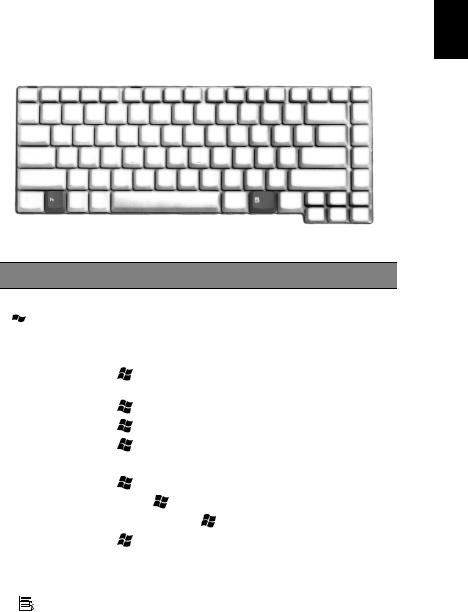
17
Клавиши Windows
На клавиатуре есть две клавиши, которые выполняют функции, связанные с Windows.
Русский
Клавиша Описание
КлавишаWindows Если нажать ее отдельно, эта клавиша исполняет ту же функцию, что и клавиша запуска Windows – она  вызывает меню «Пуск». При ее использовании с другими клавишами, обеспечивается множество функций:
вызывает меню «Пуск». При ее использовании с другими клавишами, обеспечивается множество функций:
|
+ Tab |
Активирует следующую клавишу |
|
|
|
Панели задач |
|
|
+ E |
Открывает окно «Мой компьютер». |
|
|
+ F1 |
Открывает Справку и Подсказки. |
|
|
+ F |
Открывает «Найти»: Диалоговое окно |
|
|
|
всех файлов. |
|
|
+ M |
Минимизирует все окна. |
|
|
Shift + |
+ M Отменяет минимизацию всех окон |
|
|
|
( |
+ M). |
|
+ R |
Открывает диалоговое окно «Запуск». |
|
|
|
||
Клавиша |
Эта клавиша действует так же, как и при нажатии |
||
приложений |
правой клавиши мыши – она открывает контекстовое |
||
|
меню приложения. |
|
|
|
|
|
|
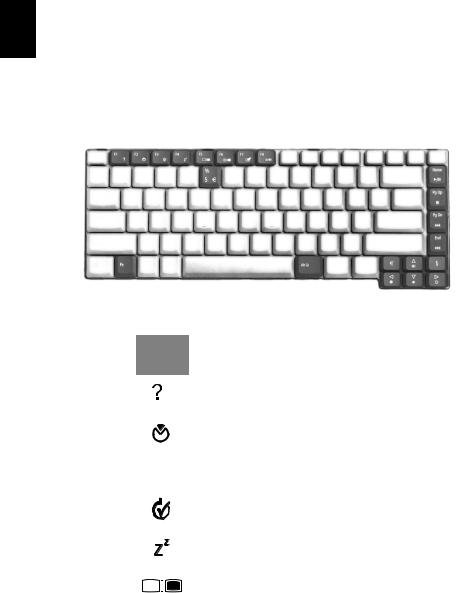
Русский
18 |
1 Знакомство с вашим компьютером Aspire |
Быстрые клавиши
В компьютере быстрые клавиши или комбинации клавиш используются для доступа большинства функций управления компьютером, таких как яркость экрана, выход звука и утилита настройки BIOS.
Чтобы активировать быстрые клавиши, перед тем, как нажать следующую клавишу в комбинации быстрых клавиш , нажмите и держите клавишу Fn .
Быстрая |
Иконка |
Функция |
Описание |
|
клавиша |
||||
|
|
|
|
|
Fn-F1 |
|
|
Справка быстрой |
Показывает справку быстрых |
|
|
|
клавиши |
клавиш. |
|
|
|
|
|
Fn-F2 |
|
|
Acer eSetting |
Позволяет запустить Acer eSetting в |
|
|
|
|
программе Acer eManager, |
|
|
|
|
заданной с помощью клавиши Acer |
|
|
|
|
Empowering Key. См. “Acer |
|
|
|
|
eManager” на стр. 44. |
|
|
|
|
|
Fn-F3 |
|
|
Управление |
Позволяет запустить Управление |
|
|
|
питанием |
питанием. |
|
|
|
|
|
Fn-F4 |
|
|
Режим ожидания |
Переводит компьютер в режим |
|
|
|
|
ожидания. |
|
|
|
|
|
Fn-F5 |
|
|
Переключатель |
Переключает изображение между |
|
|
|||
|
|
|
дисплея |
экраном дисплея, внешним |
|
|
|
||
|
|
|
|
монитором (если он подключен) и |
|
|
|
|
выводит его на дисплей и внешний |
|
|
|
|
монитор одновременно. |
|
|
|
|
|
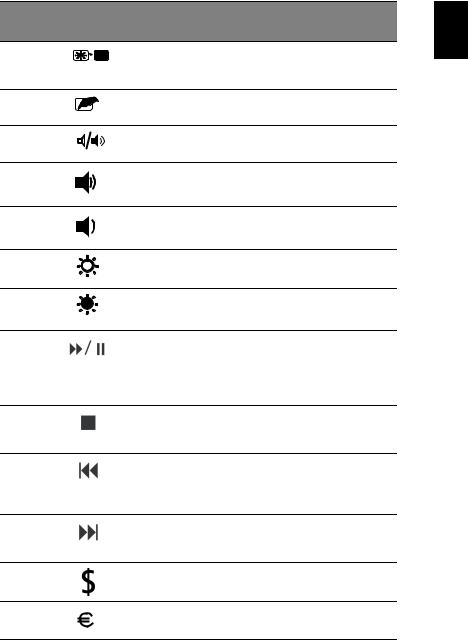
19
Быстрая |
Иконка Функция |
Описание |
клавиша |
|
|
Fn-F6 |
Черный экран |
Выключает экран дисплея, чтобы |
|
|
экономить питание. Для включения |
|
|
экрана нажмите любую клавишу. |
Fn-F7 |
Переключатель |
Включает и выключает встроенную |
|
сенсорной панели |
сенсорную панель. |
Fn-F8 |
Переключатель |
Включает и выключает динамики. |
|
динамика |
|
Fn- ↑ |
Увеличение |
Увеличивает уровень звука. |
|
громкости |
|
Fn- ↓ |
Уменьшение |
Уменьшает уровень звука. |
|
громкости |
|
Fn- → |
Повышение |
Повышает яркость экрана. |
|
яркости |
|
Fn- ← |
Понижение |
Понижает яркость экрана. |
|
яркости |
|
Fn-Home |
Воспроизведение |
Используется для начала |
|
/пауза |
воспроизведения звуковой дорожки |
|
|
или видеофайла. Повторное |
|
|
нажатие используется для |
|
|
останова. |
Fn-Pg Up |
Стоп |
Используется для прекращения |
|
|
воспроизведения звуковой дoрожки |
|
|
или видеофайла. |
Fn-Pg Dn |
Назад |
Используется для перемещения на |
|
|
предыдущую звуковую дорожку или |
|
|
видеофайл и начала |
|
|
воспроизведения. |
Fn-End |
Вперед |
Используется для перемещения на |
|
|
следующую звуковую дорожку или |
|
|
видеофайл. |
Alt Gr-$ |
Доллар США |
Используется для ввода символа |
|
|
доллара США. |
Alt Gr- |
Евро |
Печатает символ евро. |
Euro |
|
|
Русский
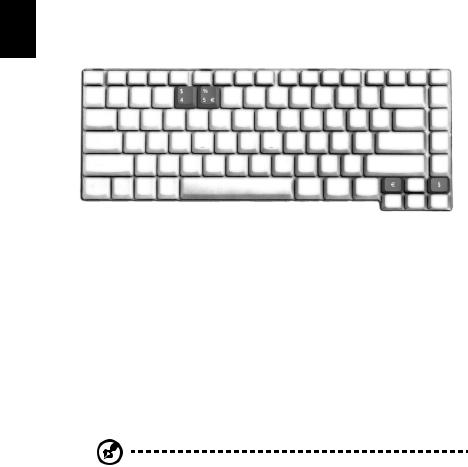
Русский
20 |
1 Знакомство с вашим компьютером Aspire |
Специальная клавиша
Символы Евро и доллара США располагаются в верхней центральной и/или нижней правой области клавиатуры. Для ввода:
Символа Евро
1Запустите текстовый редактор или текстовый процессор.
2Нажмите клавишу с символом Евро на клавиатуре (в нижней правой области) или удерживайте клавишу Alt Gr нажатой, и нажмите клавишу с символом Евро в верхней центральной области клавиатуры.
Знак доллара США
1Запустите текстовый редактор или текстовый процессор.
2Нажмите клавишу с символом доллара на клавиатуре (в нижней правой области) или удерживайте клавишу Alt Gr нажатой, и нажмите клавишу с символом доллара в верхней центральной области клавиатуры.
Примечание: Данная функция может зависеть от версии операционной системы.

21
Клавиши запуска
Вверху справа над клавиатурой расположены четыре кнопки. Эти кнопки называются клавишами запуска. Они обозначаются как клавиша вызова почтовой программы, клавиша вызова Webобозревателя, клавиша Acer Empowering и программируемая клавиша.
Нажмите клавишу Acer Empowering Key для запуска программы Acer eManager. См “Acer eManager” на стр. 44. Для клавишей обозревателя Интернет и почтовой программы назначены программы по умолчанию, однако пользователь может изменить системные установки. Для настройки клавиш обозревателя Интернет, почтовой программы и программируемой клавиши запустите программу Acer Launch Manager. См “Диспетчер запуска (Launch Manager)” на стр. 45.
Русский
№ |
Описание |
Приложение по умолчанию |
|
|
|
1 |
Почтовая |
Приложение электронной почты (задается |
|
программа |
пользователем) |
2ИнтернетПрограмма обзора Интернет обозреватель (задается пользователем)
3 |
e |
Acer eManager (задается пользователем) |
|
|
|
4 |
P |
Задается пользователем |
|
|
|

Русский
22 |
1 Знакомство с вашим компьютером Aspire |
Кроме того, на передней панели расположены две клавиши запуска. Даже при закрытой крышке можно воспользоваться функциями беспроводной сети и BluetoothЁ. Однако, клавиши беспроводной сети и Bluetooth не могут программироваться пользователями.
№ |
Описание |
Приложение по умолчанию |
|
|
|
1 |
Средства связи |
Горит, отражая статус связи по каналам |
|
Bluetooth |
Bluetooth (необязательно). |
2 |
Средства связи |
Горит, отражая статус связи по каналам |
|
беспроводных |
беспроводных сетей (необязательно). |
|
сетей |
|
|
|
|
